
Projektfunktionen/Projektplanung/Ampelstatus aufgerufen werden.
Mit Hilfe des Ampelstatus können planerische Vorgaben und tatsächlich angefallene Aufwendungen angezeigt und verglichen werden.
Der Ampelstatus zeigt wichtige Kennzahlen zu den Eigenschaften zeitlicher Aufwand, zeitliche Zuordnung von Mitarbeitern, Fertigstellungsgrad, gebuchte Arbeitszeiten und Budget an.
Diese Kennzahlen können für Projekte, Projektbereiche, Arbeitspakete und Benutzer angezeigt werden. Zudem gibt es die Möglichkeit Kennzahlen zu den Kostenstellen, Kostenträgern und Kostenarten anzuzeigen.
Für Aktivitäten wird angezeigt, wie viele Aktivitäten sich in einem bestimmten Status befinden (zum Beispiel offen oder erledigt).
Über die Filterleiste kann die Anzeige des Ampelstatus auf bestimmte Elemente beschränkt werden. Zum Beispiel könnten nur Arbeitspakete und Benutzer zur Anzeige ausgewählt werden.
Der Ampelstatus unterstützt durch die Möglichkeit planerische und tatsächliche Aufwendungen zu jedem Zeitpunkt zu verglichen das Projektmanagement und Controlling.
Der Grad der Abweichungen zwischen planerischem und tatsächlichem Aufwand wird zusätzlich durch das Ampelsymbol visualisiert. Die drei Ampelfarben dienen hierbei der Unterscheidung, wie stark die Abweichungen zwischen planerischem und tatsächlichem Aufwand sind.
Das Ampelsymbol berücksichtigt hierbei die Komponente Zeit. Wenn beispielsweise kurz vor Ende der Projektlaufzeit fast das gesamte Projektbudget verbraucht ist, zeigt das Ampelsymbol die Farbe grün. Wenn zur halben Projektlaufzeit fast das gesamte Projektbudget verbraucht ist, zeigt das Ampelsymbol die Farbe rot.
| Abbildung | Farbe | Beschreibung |
|---|---|---|

| rot | Starke Abweichungen zwischen planerischem und tatsächlichem Aufwand. Die Ampelfarbe rot wird auch angezeigt, wenn eine Abweichung nicht darstellbar ist, weil zum Beispiel Angaben zu den geplanten Aufwänden fehlen. |

| gelb | Mäßige Abweichungen zwischen planerischem und tatsächlichem Aufwand. |
 | grün | Geringe oder keine Abweichungen zwischen planerischem und tatsächlichem Aufwand. |
Beispiel des Ampelstatus für ein Projekt
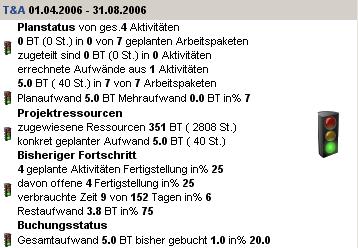
Die Abkürzung BT steht für Bearbeitertage.
| Eintrag | Beschreibung |
|---|---|
| Planstatus | |
| '0' BT (Tage zu 8 Std.) | Zuordnung der geplanten Aufwände hier '0' zu Arbeitspaketen hier '7',. Arbeitspakete sind geplant, aber es sind keine Aufwände hinterlegt |
| zugeteilt | Die Aufteilung der Aufwände hier '0' zu Aktivitäten hier '0', Aktivitäten sind zwar geplant, aber es sind keine Aufwände hinterlegt |
| errechnete Aufwände aus Aktivitäten hier '1' | '5 BT' (40 Std) in hier '7' von '7' Arbeitspaketen |
| Resümee | Planaufwand hier '5 BT', Mehraufwand '0 BT', in Prozent |
| Projektressourcen | |
| zugewiesene Ressourcen '351 BT' ( 2808 St.) | Die Einplanung der Benutzer mit Ihren Stundenkontingenten |
| konkret geplanter Aufwand '5.0 BT' ( 40 St.) | Die zugewiesenen Ressourcen |
| Bisheriger Fortschritt | |
| '4' geplante Aktivitäten Fertigstellung in % '25' | Anzahl der Aktivitäten mit eingetragenem Fertigstellungsgrad |
| davon offene '4' Fertigstellung in % '25' | Der Bearbeitungsstatus, hier 'offen' wird in Bezug zur Planung gesetzt |
| verbrauchte Zeit '9' von '152' in % '6' | Projektlaufzeit aufgeteilt in abgelaufen und Restzeit, sowie 'abgelaufen in % |
| Restaufwand '3.8 BT' in % '75' | Der Fertigstellungsaufwand in % für die geplanten Aktivitäten |
| Buchungsstatus | |
| Gesamtaufwand '5.0 BT' bisher gebucht '1.0 BT' in % '20.0' | Die summierten Aufwände im Verhältnis zu den Buchungen, absolut und in % |

Die Kennzahlen, die der Ampelstatus für den planerischen Zeitaufwand von Arbeitspakten ausgibt, können unterschiedlich berechnet werden.
In der Detailansicht der Arbeitspakete kann der Zeitaufwand direkt angegeben werden.
Alternativ kann über die Checkbox wird errechnet angegeben werden, dass der Zeitaufwand des Arbeitspakets aus den Zeitaufwänden der Aktivitäten zu diesem Arbeitspakte errechnet werden soll.